۳ راه برای ادغام دو یا چند زیرنویس به ویدیو
نکته متداول برای دانلود یا اجرای زیرنویس ها به همراه فیلم است. اما کاری وجود دارد که اکثر پخش کننده های رسانه نرم افزاری ، تلویزیون ها و پخش کننده های DVD / Blu-ray قادر به انجام آن نیستند ، و آن این است که دو زیرنویس مختلف را همزمان با دو زبان کاملا متفاوت نمایش دهند. بهترین گزینه ای که می توانید مدیریت کنید ممکن است جابجایی بین زبان های مختلف باشد ، اما در هر زمان فقط یک زیرنویس روی صفحه نمایش وجود خواهد داشت. خوشبختانه روشهایی برای نمایش و ادغام دو یا چند زیرنویس به طور همزمان بر روی یک فیلم وجود دارد ، تنها چیزی که باید داشته باشید فایل ویدیویی و زیرنویس هایی است که می خواهید تماشا کنید (به شکل فایلهای SRT به طور صحیح همگام شده) .
در اینجا ما به شما نشان می دهیم که چگونه این کار را انجام دهید.
ادغام دو زیرنویس از زبان های مختلف در یک فایل زیرنویس
برای این کار چند روش وجود دارد ، اما ما آسانترین راه استفاده از یک ابزار آنلاین است که کار سخت را برای شما ساده می کند :
۱. از SRT Merger ، که یک ابزار آنلاین با قابلیت ادغام چندین فایل زیرنویس SRT را در یک فایل SRT است ، بازدید کنید.
۲. گزینه File را انتخاب کرده و اولین فایل SRT را در رایانه خود پیدا کنید ، اگر زیرنویس های شما دارای شخصیت های ویژه ای باشد که ممکن است برای مطابقت با آن نیاز به تغییر رمزگذاری داشته باشید ، اگر مطمئن نیستید از UTF-8 در بخش Encoding استفاده کنید. یک تغییر رنگ اختیاری از بخش color به آن بدهید و سپس روی Add file کلیک کنید .

۳. همین کار را برای زیرنویس دوم انجام دهید ، در صورت تمایل می توانید موارد بیشتری نیز اضافه کنید. زیرنویس ها را می توان به ترتیب و پایین صفحه نمایش درست در زیر ، جابجا کرد.
۴. برای خروجی فایل رمزگذاری به عنوان UTF-8 ، یک نام به آن بدهید و بر روی دکمه کلیک کنید تا پرونده ادغام شده را دانلود کنید.

اکنون می توانید از این زیرنویس به عنوان پرونده زیرنویس مستقل برای فیلم خود استفاده کنید و تمام زیرنویس هایی که در آن گنجانده اید یکباره روی صفحه نمایش داده می شود. توجه داشته باشید که همه دستگاه های پخش کننده سخت افزار رنگ های مختلفی را نشان نمی دهند ، اما بیشتر آنها باید ، این قابلیت را پشتیبانی نمایند.
- توصیه می شود : ۵ راه برای پخش همزمان دو زیرنویس در فیلم ها
ادغام زیرنویس ها با 2SRT2ASS در فرمت ASS
اگر مایل هستید دو زیرنویس را روی صفحه جدا کنید و یکی از آنها در بالای ویدیو و دیگری در پایین نشان داده شده است ، این روش را امتحان کنید.
۱. از 2SRT2ASS ، یک ابزار آنلاین بازدید کنید که یک فایل زیرنویس از دو پرونده SRT ایجاد می کند که یکی در بالا و دیگری در انتهای فیلم.

۲. بر روی دکمه های Choose file کلیک کنید و فایل های SRT را جستجو کنید تا در بالا و پایین آن را وارد سایت نمایید.
۳. به صورت اختیاری فونت ، اندازه آن و هر رنگ زیرنویس را تغییر داده و برای دریافت پرونده .ASS روی Submit کلیک کنید .

این فرمت سازگاری کمتری دارد و همه پخش کننده های مبتنی بر رایانه به hdk tvlj زیرنویس احترام نمی گذارند. VLC Player ، Daum Pot Player و Jetaudio به درستی با این فرمت کار می کنند ، MPC-HC باید سبک پیش فرض را خاموش کند. پخش کننده های تلویزیون یا DVD / Blu-ray ممکن است از قالب بندی رنگ و موقعیت استفاده نکنند ، شاید لازم باشد که مستندات دستگاه ها را بررسی کرده یا آزمایش کنید.
ادغام دو زیرنویس با چسباندن زیرنویس ها به فیلم
اگر دستگاه تلویزیون یا پخش کننده رسانه شما قادر به خواندن پرونده های SRT یا ASS زیرنویس نیست ، شما باید زیرنویس ها را مستقیماً درون ویدیو رمزگذاری کنید. بدیهی است که این روش از نظر زمانی به طول می انجامد زیرا کل ویدیو مجددا رمزگذاری می شود و متن به طور دائم روی جریان ویدیو نوشته می شود ، اما زیرنویس ها همیشه و بدون هیچ مشکلی نشان داده می شوند.
اضافه کردن یک فایل زیرنویس SRT به یک فیلم در واقع بسیار آسان است زیرا بیشتر مبدل های ویدیویی اجازه می دهند تا یک فایل SRT منفرد در جریان فیلم جاسازی شود.
۱. در مرحله اول ، شما باید فایل ویدئویی خود را به فرمت (MKV) تبدیل کنید که شامل پرونده زیرنویس است. MKVToolnix (قابل حمل یا نصب) را دانلود کرده و mmg.exe (mkvmerge GUI) را اجرا کنید.
۲. پرونده ویدئویی خود را روی پنجره mkvmerge رها کنید ، جریانهای ویدیویی و صوتی را نشان می دهد. اکنون پرونده زیرنویس ASS یا SRT را که قبلاً ایجاد شده بود روی پنجره رها کنید. در صورت تمایل می توانید هر دو ASS و SRT را به ویدیو اضافه کنید اگر دوست دارید هر دو موجود باشند ، می توانید انتخاب کنید که بعداً کدگذاری شود.

۳. به پرونده خروجی یک نام دهید و بر روی Start Muxing کلیک کنید ، این روند سریع است زیرا هیچ کدگذاری صورت نمی گیرد ، برنامه را ببندید.
۴. Handbrake را دانلود کرده و نصب کنید و سپس آن را اجرا کنید. روی Source> File کلیک کنید و پرونده MKV را که ایجاد کرده اید باز کنید.
۵. تنظیم قسمت رمزگذاری Handbrake به ترجیح شخصی کاهش می یابد اگرچه پیش فرض H.264 و تنظیم ثابت ۲۰ از نقطه شروع خوبی است و نتایج مطلوبی را ایجاد می کند. محل ذخیره فایل و نامی برای فایل خروجی را انتخاب کنید ، و همچنین قالب فرمت MKV یا MP4 را انتخاب کنید.
۶. به زبانه Subtitles رفته و بر روی Add Track کلیک کنید . با این کار فایل زیرنویس از فیلم MKV ایجاد شده در مراحل ۱-۳ اضافه می شود. “Unknown (SSA)” را برای ASS یا “Unknown (UTF8)” برای زیرنویس SRT در پایین انتخاب کنید. Burn In را از سمت راست تیک بزنید و روند رمزگذاری را شروع کنید.
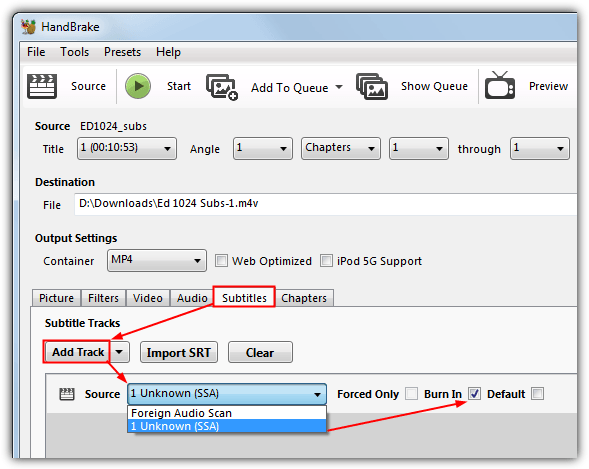
پس از اتمام کار ، می توانید فیلم را در هر پخش کننده سازگار MP4 یا MKV پخش کنید و زیرنویس ها در مکان صحیح آنها با رنگ های دلخواه اختیاری نمایش داده می شوند ، حتی در چیزی مانند Windows Media Player خوب کار می کند.

Handbrake یک عملکرد پیش نمایش را ارائه می دهد ، بنابراین لازم نیست که کل ویدیو را برای آزمایش رمزگذاری کنید اما در عوض فقط از ۵ ثانیه تا ۴ دقیقه کدگذاری کنید تا ببینید خروجی به اندازه کافی خوب است و زیرنویس ها به درستی نمایش داده می شوند.

بنابرین روش های بالا ، مناسب ترین راهکارها برای ادغام دو زیرنویس فارسی یا انگیسی به یک زیرنویس در فیلم ها می باشند ، هر کدام را که مناسب می دانید ، استفاده کنید و به راحتی اینکار را انجام دهید.











دیدگاه ها